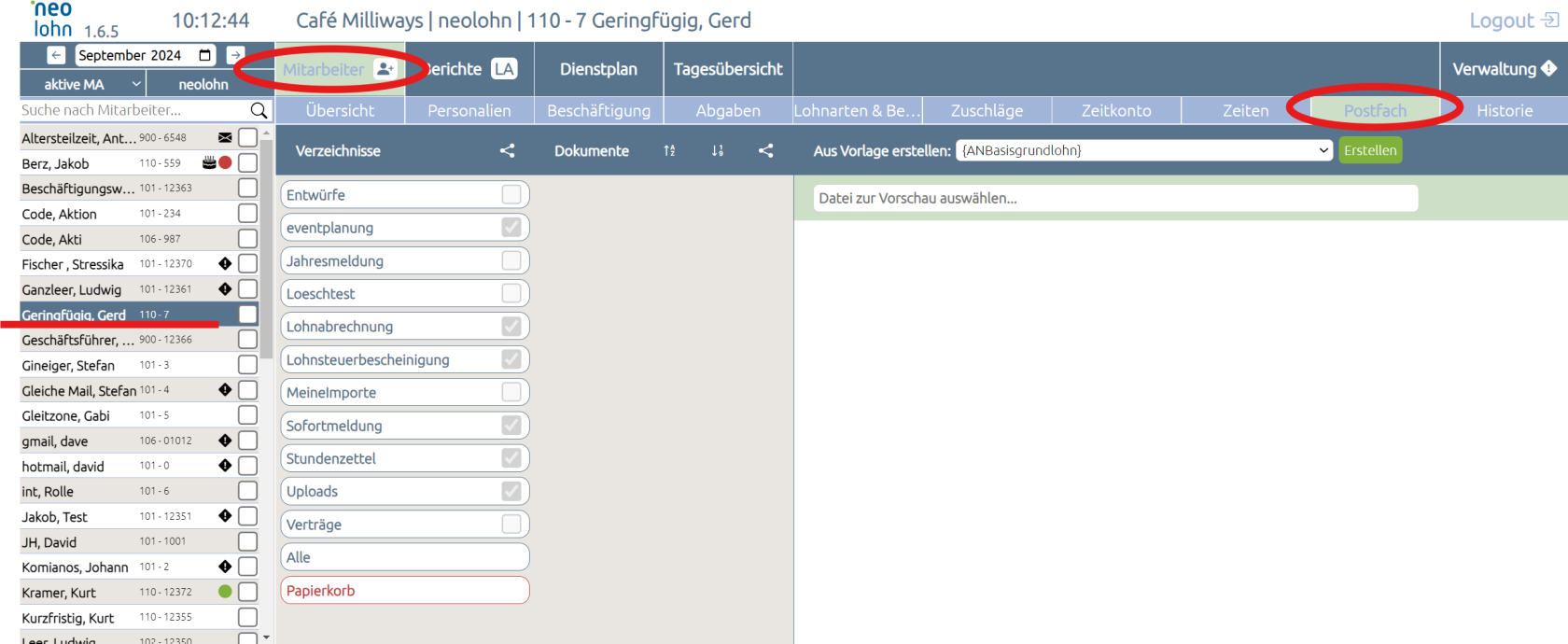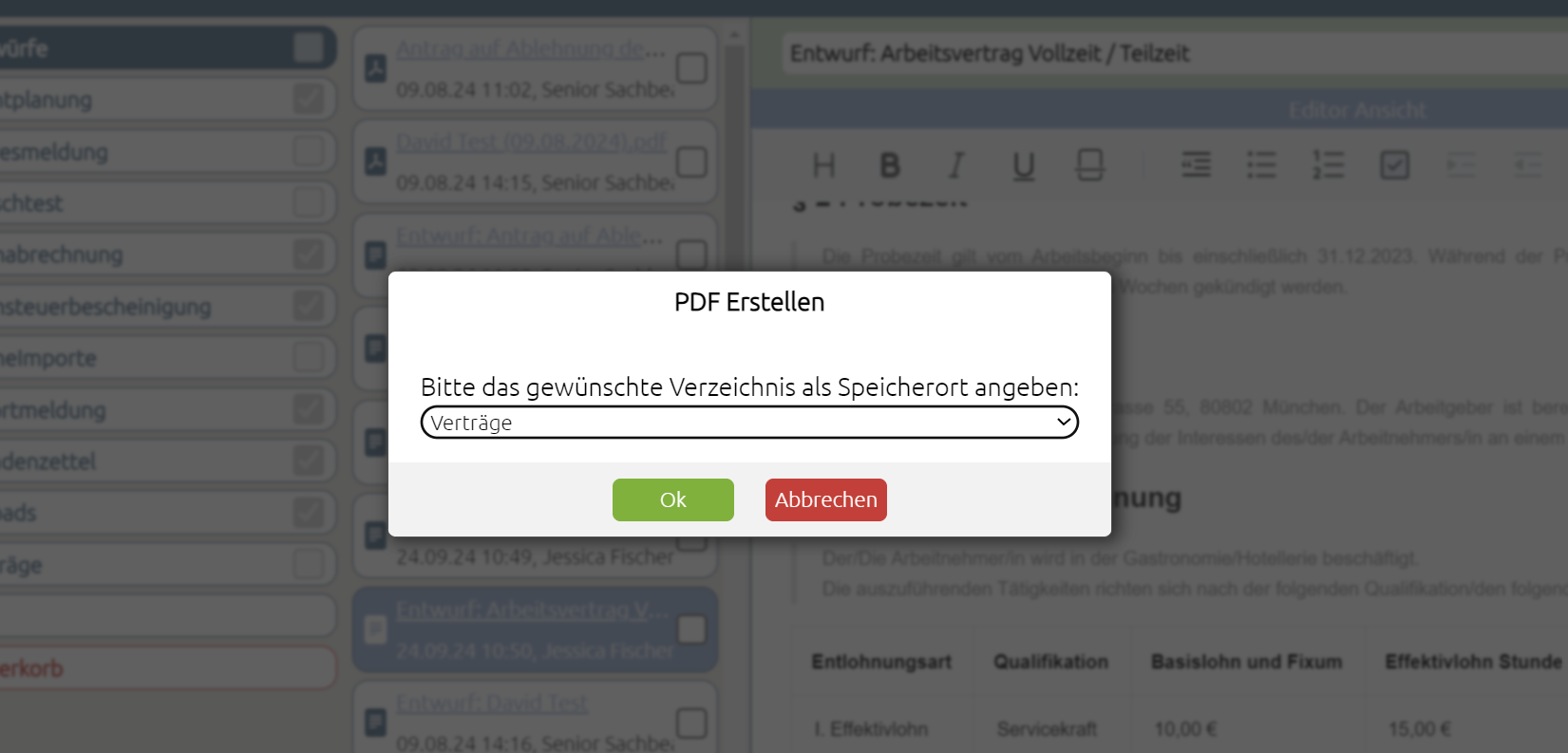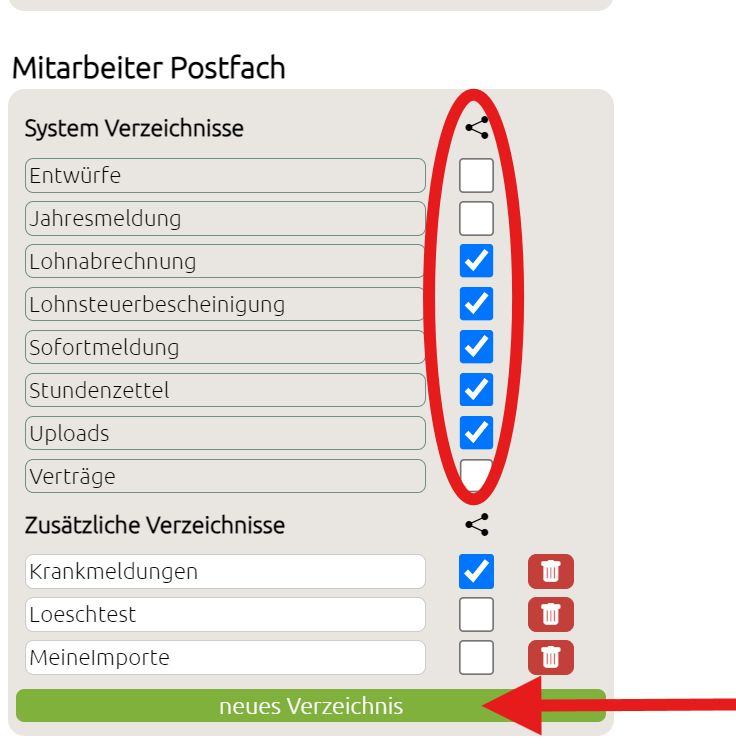9. MA Postfach / Dokumenten Verwaltung / Vorlagen
Dokumentenübersicht
In die Dokumentenübersicht gelangen Sie über den Reiter „Mitarbeiter“ im Hauptmenü und den Unterpunkt „Postfach“.
Die Dokumentenübersicht zeigt Ihnen eine sortierte Liste aller gespeicherten Dokumente für den ausgewählten Mitarbeiter.
Um ein Dokument einzusehen, klicken Sie auf das entsprechende Dokument. Es öffnet sich anschließend in Ihrem Browserfenster.
Vorlagen erstellen
Neolohn bietet Ihnen die Möglichkeit vorgefertigte Mustervorlagen, spezifisch auf einen Mitarbeiter zu erstellen.
Neolohn Vorlagen:
Abmahnung
Abmahnung wegen Alkohol
Abmahnung wegen Vernachlässigung der Ausbildung
Allerletzte Abmahnung
Änderung der Vergütungsvereinbarung
Antrag auf Ablehnung der Rentenversicherungspflicht bei Geringfügigkeit
Arbeitsvertrag Geringfügig
Arbeitsvertrag Kurzfristig
Arbeitsvertrag Student
Arbeitsvertrag Vollzeit / Teilzeit
Aufhebungsvertrag Ausführlich
Aufhebungsvertrag mit Restlohnquittung
Erklärung Barzuschüsse zur Internetnutzung
Erklärung Fahrtkosten öffentlich
Fristgerechte Kündigung
Fristlose Kündigung
Quittung
Verlängerung der Befristung
Wählen sie eine der oben genannten Vorlage hier aus: ![]() und drücken auf "Erstellen"
und drücken auf "Erstellen"
Das ausgewählte Dokument erscheint nun in der Editor-Ansicht, in der Sie es nach Bedarf bearbeiten können.
Um das Dokument fertigzustellen, klicken Sie auf den Button „PDF erstellen“.
PDF speichern: Nachdem Sie auf „PDF erstellen“ geklickt haben, öffnet sich ein Fenster, in dem Sie die PDF in einem entsprechenden Ordner ablegen können. Wählen Sie den gewünschten Ordner aus, z. B. „Verträge“, und klicken Sie auf „OK“. Der Vertrag wird nun als PDF im ausgewählten Ordner gespeichert.
Dokument herunterladen und speichern
Im ausgewählten Ordner haben Sie nun die Möglichkeit, das Dokument auf Ihren Rechner herunterzuladen und zu speichern oder auszudrucken.
- Klicken Sie dazu auf das Wolkensymbol (#Icon einfügen). Das Dokument wird dann wie gewohnt auf Ihrem Computer gespeichert.
Einsicht der Dokumente für Mitarbeiter freischalten
Um Mitarbeitern Einsicht in bestimmte Dokumente zu gewähren, können Sie einzelne Ordner freischalten:
1. Gehen Sie zum Hauptmenüpunkt „Verwaltung“ und wählen Sie „Einstellungen“.
2. Unter Mitarbeiter Postfach sehen Sie eine Übersicht aller Ordner.
3. Setzen Sie einen Haken bei den gewünschten Ordnern, um diese für den Mitarbeiter freizuschalten und in seiner Mitarbeiter-App sichtbar zu machen.
Zusätzlich haben Sie die Möglichkeit, weitere Ordner hinzuzufügen, indem Sie auf „Neues Verzeichnis“ klicken.